Binární kompatibilita, která spojuje Rocky Linux pomocí RHEL (Red Hat Enterprise Linux ) udělal z tohoto bezplatného softwaru operačního systému dokonalou alternativu pro uživatele, kteří stále chtějí využívat výhody serveru, které najdete v RHEL ekosystému. Vytvořil Rocky Linux ideální kandidát pro správu serverů a sítě.
Tento článek se snaží prozkoumat, jak přidružit konfigurace sítě k IP adresám v Rocky Linuxu prostředí pro úspěšné nastavení statické IP adresy.
Konfigurace statické IP adresy pomocí Nmtui v Rocky Linux
Pokud se stále seznamujete s Rocky Linux OS Tento základní přístup ke konfiguraci statické IP adresy oceníte. Ušetří nás to od toho, abychom se při potřebných konfiguračních krocích museli spoléhat na nástroje třetích stran.
Od Rocky Linuxu sdílí stejnou DNA jako RHEL , je přibalena užitečná TUI (Textové uživatelské rozhraní ) síťový nástroj s názvem nmtui .
Než se dostaneme k používání nmtui nástroj, musíme být procedurální, aby tento průvodce článkem byl co nejdokonalejší a méně komplikovaný:
1. Aktualizujte svůj Rocky Linux systém.
$ sudo yum update
2. Potvrďte, že máte na svém Rocky Linuxu aktivní síťová rozhraní Systém. V tomto případě je naším cílem nakonfigurovat statickou IP adresu na našem Rocky Linuxu systému a přidružit jej k existující kabelové síti Ethernet.
Na vašem Rocky Linuxu serverový systémový terminál, proveďte následující příkaz:
$ ip addr show
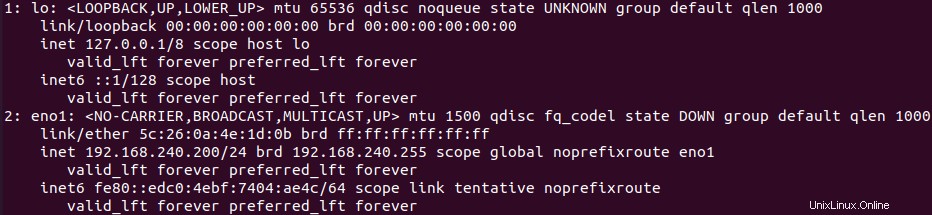
Výstup výše uvedeného příkazu by měl vytvořit několik rozhraní. Název rozhraní eno1 je ta, která je spojena se statickou IP adresou, kterou bychom chtěli nakonfigurovat na jinou hodnotu. Z toho si můžeme všimnout následujícího:
Static IP address: 192.168.240.200 Broadcast address: 192.168.240.255
3. Z vašeho Rocky Linuxu terminálu, spusťte nmtui program GUI.
$ nmtui
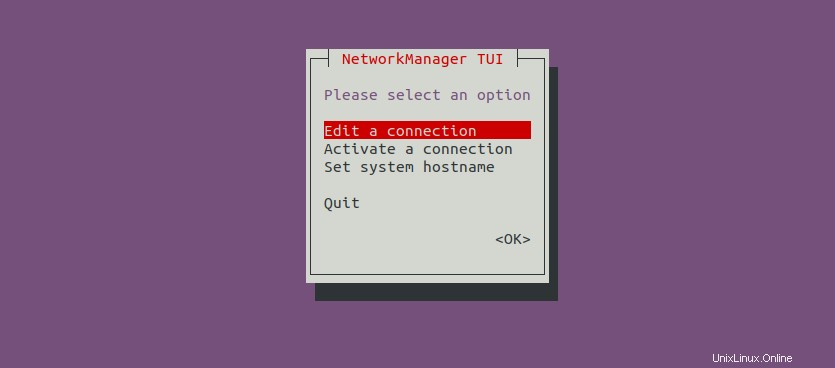
Stiskněte Enter na klávesnici na vybranou možnost nabídky „Upravit připojení “. V části Ethernet vyberte připojení, které chcete upravit a stiskněte Enter znovu na klávesnici. V mém případě je připojení „Drátové připojení 1 “.
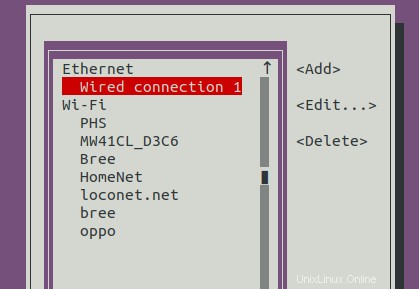
Vyberte “<Edit...>” a stiskněte Enter znovu. To povede k následujícímu rozhraní.
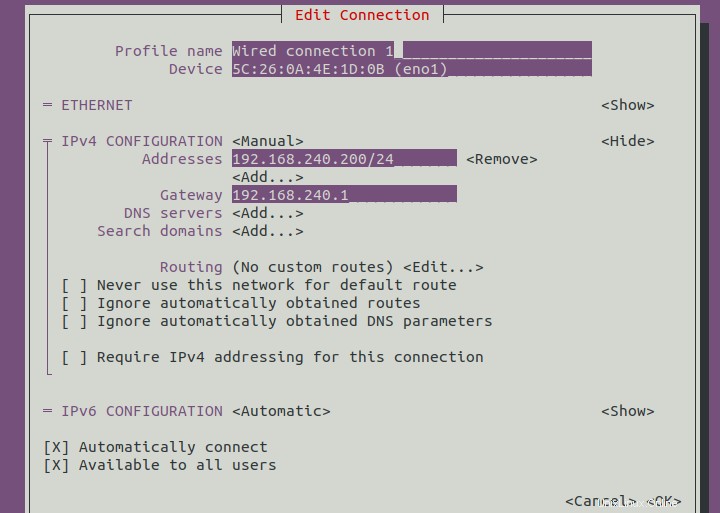
Vaše konfigurační hodnota IPV4 by měla být změněna na “<manual>” abyste mohli provést potřebné úpravy. Někdy to může být “<Automatic>” . Nyní upravím své hodnoty na následující:
Static IP address: 192.168.240.215 Gateway: 192.168.240.2
Přejděte na “<OK>” a stiskněte Enter na klávesnici.
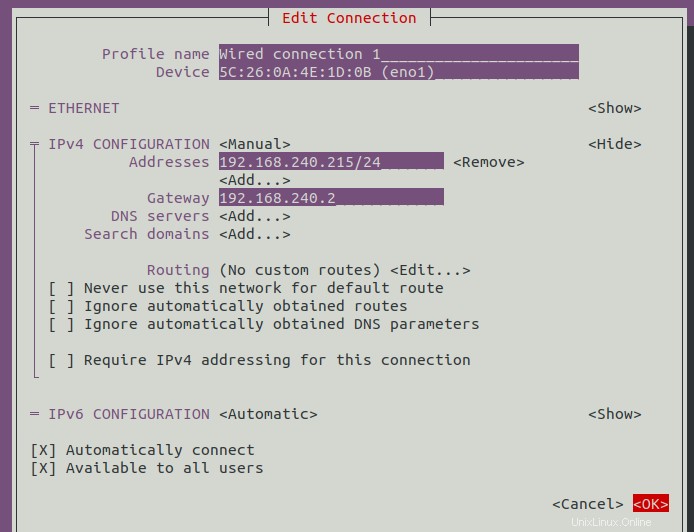
Nyní stiskněte Enter na “<Back>” .
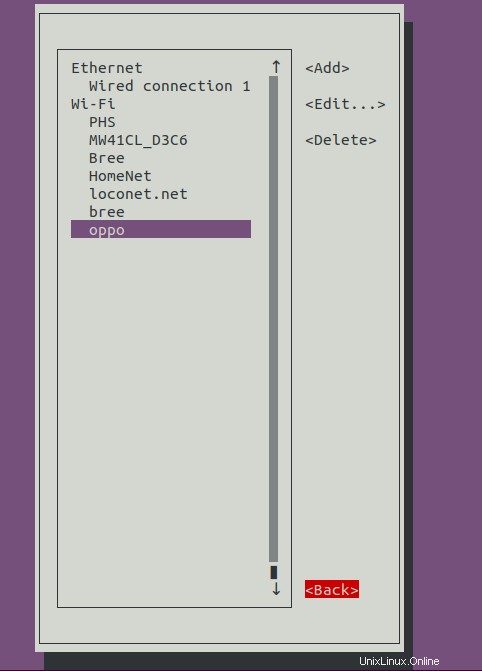
Stiskněte Enter na „Aktivovat připojení “.
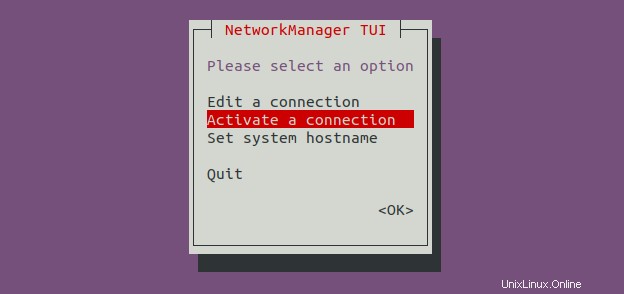
Stiskněte Enter na „Deaktivovat “.
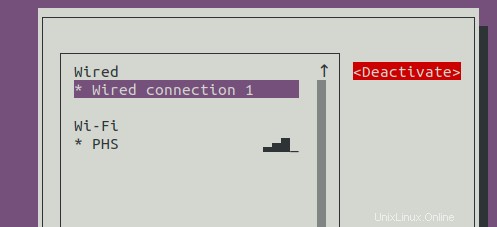
Stiskněte Enter na „Aktivovat “ znovu.
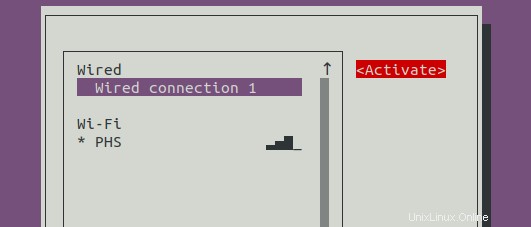
Přejděte „Zpět “ a ukončete nmtui výběrem „Quit “.
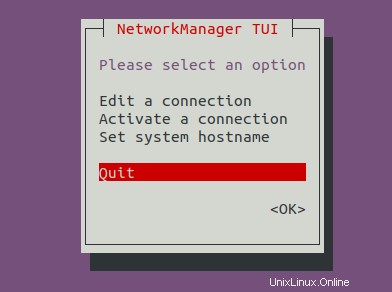
4. Nyní musíme potvrdit změny statické IP adresy, které jsme provedli prostřednictvím Rocky Linux . Zadejte na svém terminálu následující příkaz:
$ ip addr show
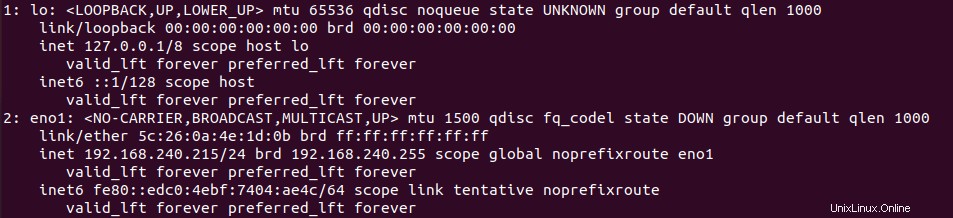
Jak můžete vidět, máme novou statickou hodnotu IP adresy (192.168.240.215 ) zamyšlení nad naším Rocky Linuxem systém podle výše uvedeného snímku obrazovky eno1 síťové rozhraní.
Možnost konfigurovat vlastní statickou hodnotu IP adresy má několik výhod. Budete mít pohodlný a flexibilní vzdálený přístup k dalším strojům a sítím, protože pracujete s přizpůsobitelnými a spravovatelnými pravidly IP.